如何给win10电脑设置锁屏时幻灯片放映图片
我们的win10电脑,锁屏的时候,想要设置为幻灯片放映图片,该怎么操作呢?今天就跟大家介绍一下如何给win10电脑设置锁屏时幻灯片放映图片的具体操作步骤。
1. 首先打开电脑,进入桌面,在空白处,右键,在打开的菜单中,选择个性化选项。
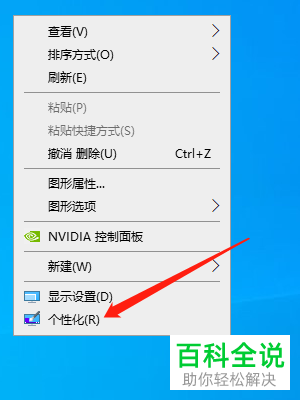
2. 进入个性化设置页面后,点击左侧的锁屏界面选项
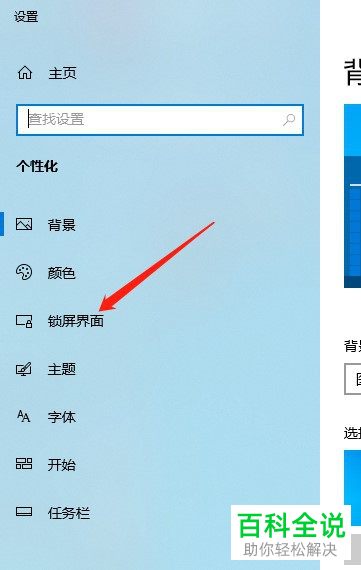
3. 然后在打开的右侧页面,在背景选项下,点击下拉框。

4. 在打开的菜单中,选择幻灯片放映,接着点击下方的添加文件夹图标,把想要放映的图片所在的文件夹添加进来即可。或者我们还可以选择添加一些常用的应用进行显示。
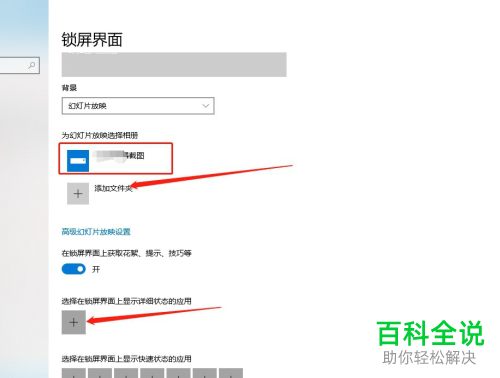
以上就是如何给win10电脑设置锁屏时幻灯片放映图片的具体操作步骤。
赞 (0)

